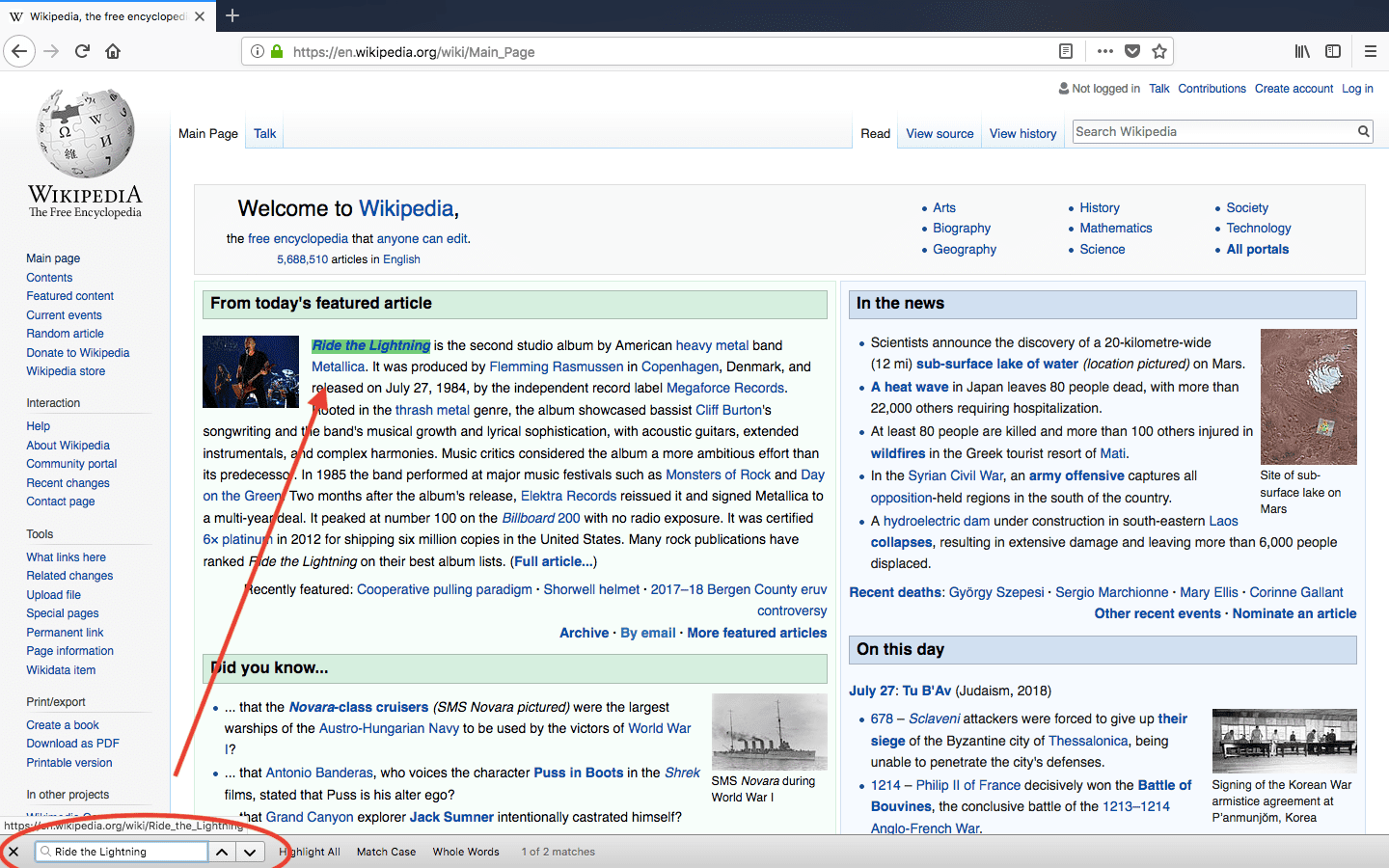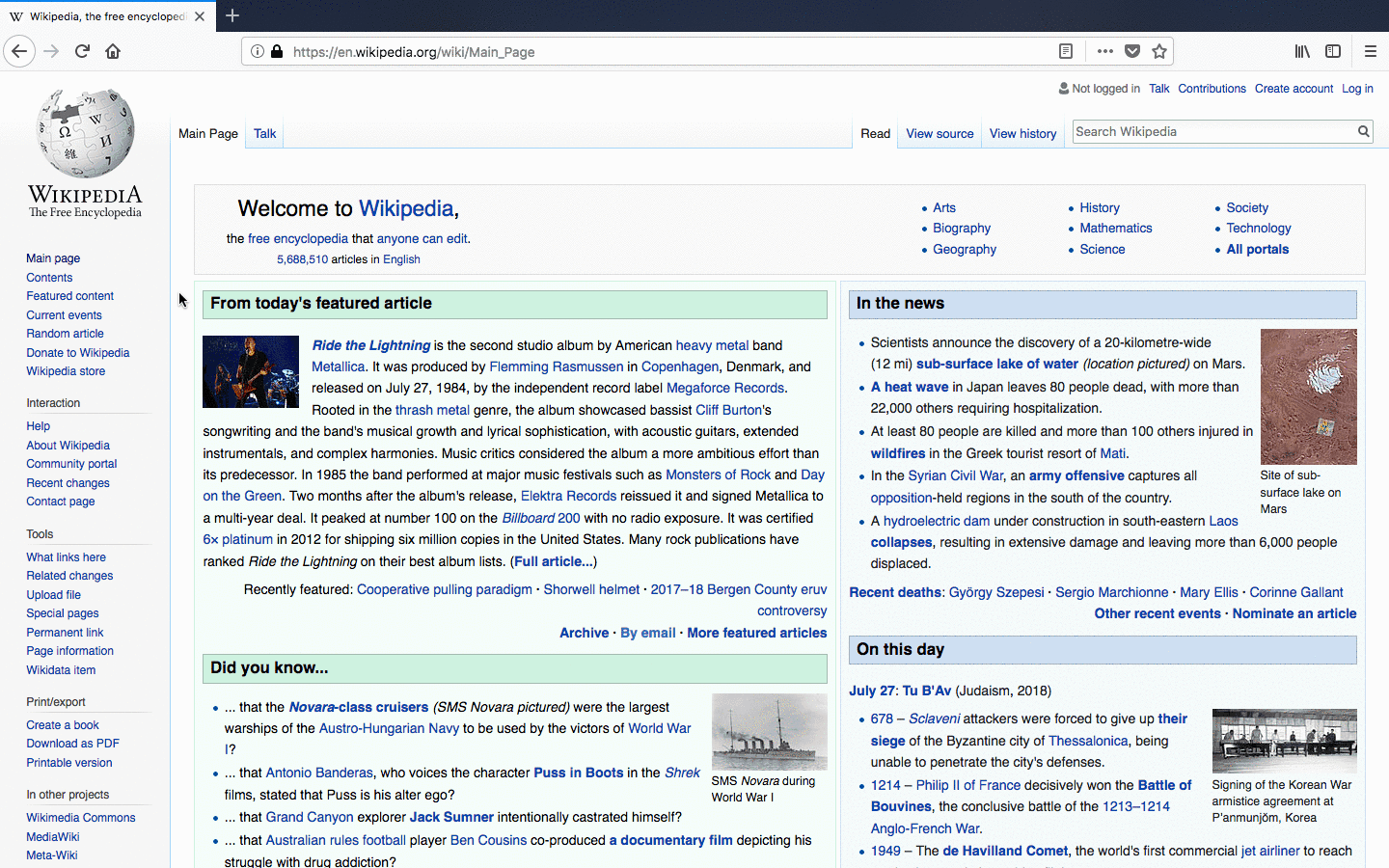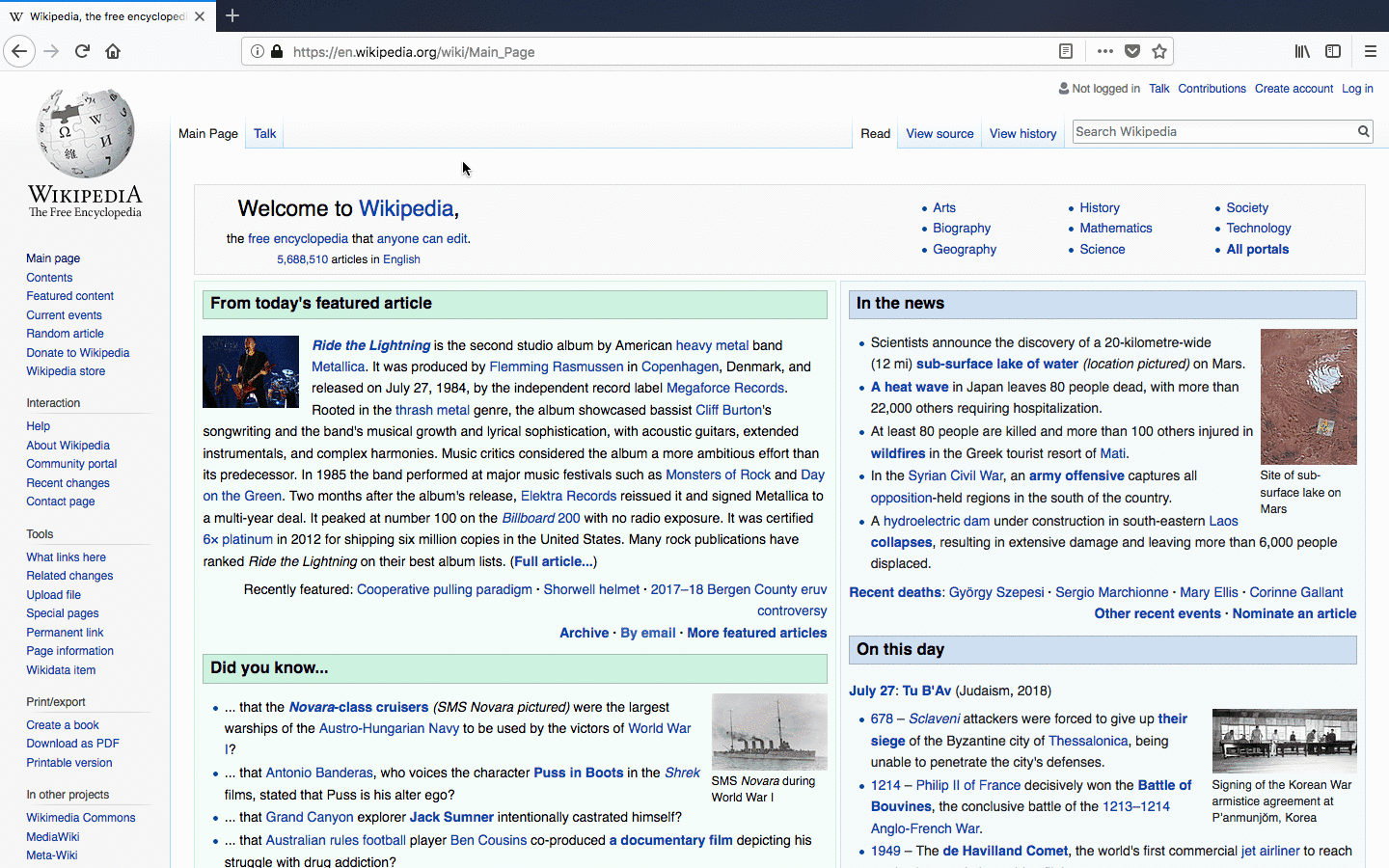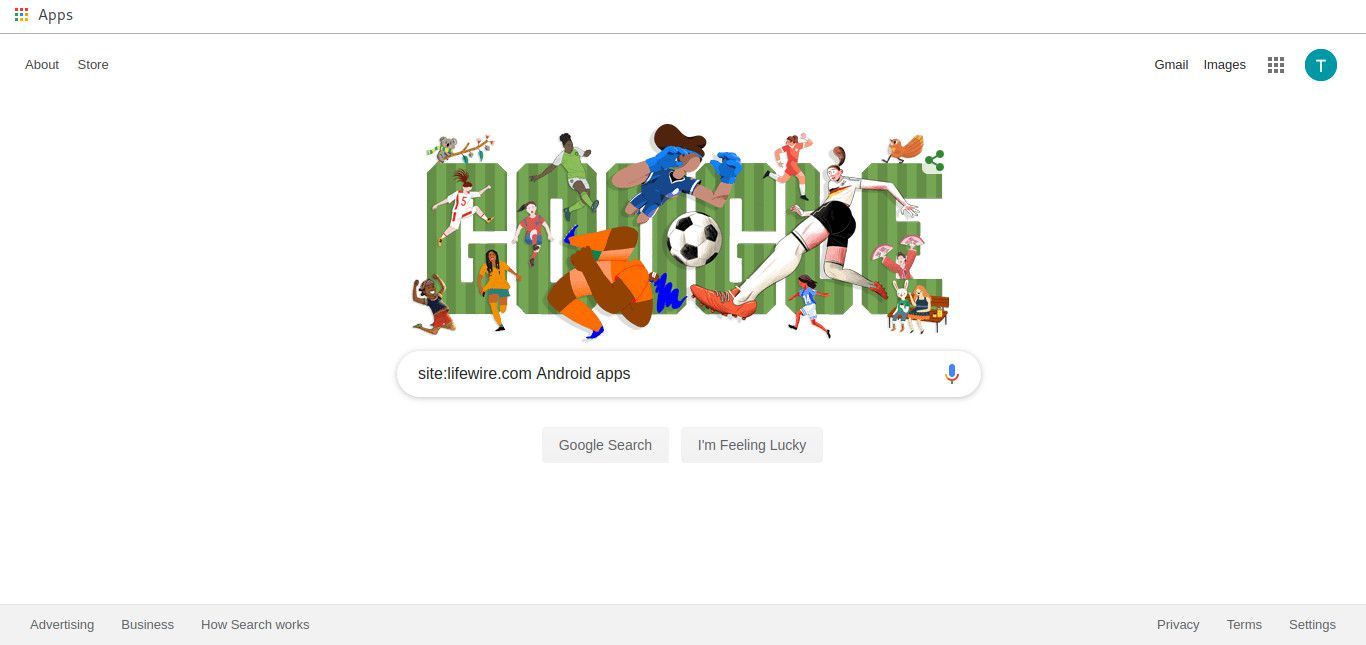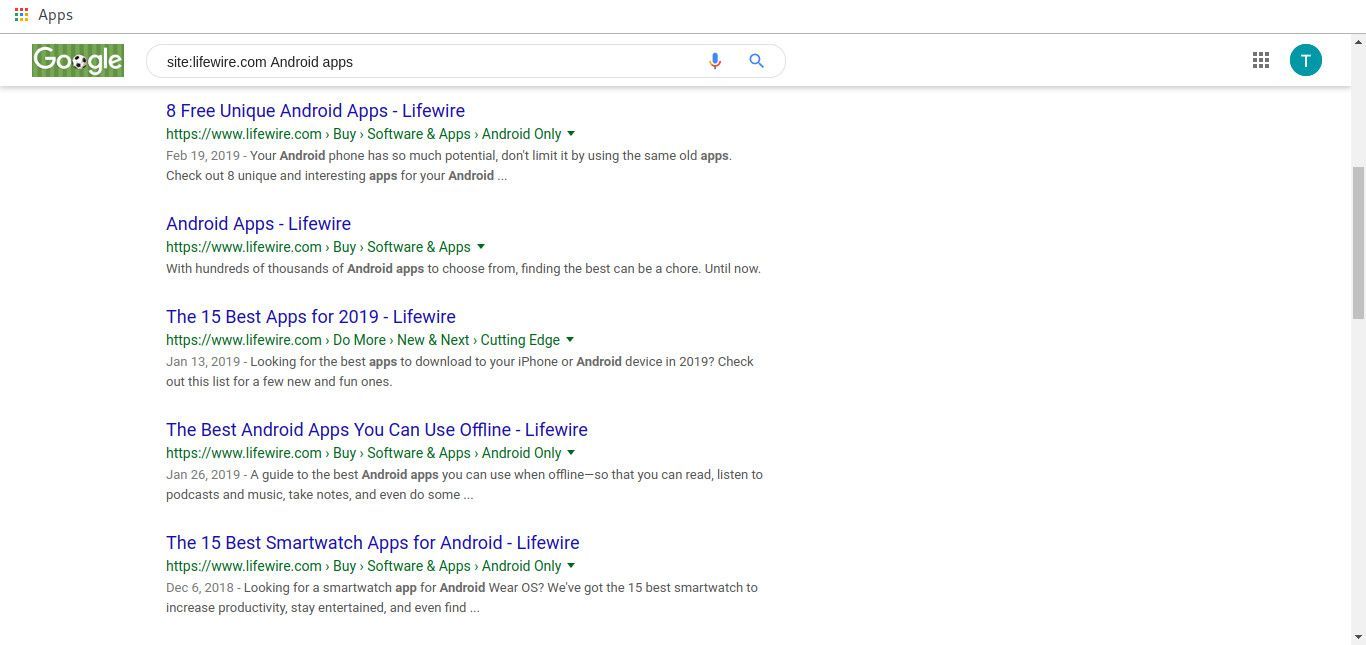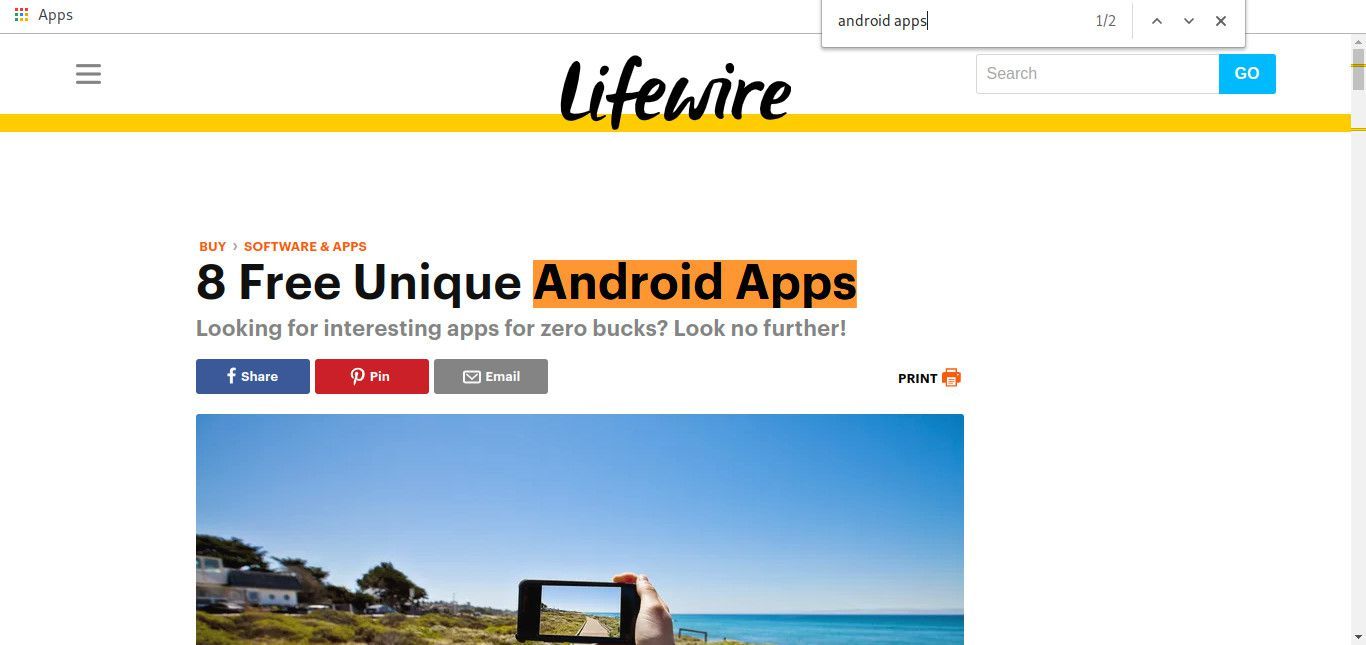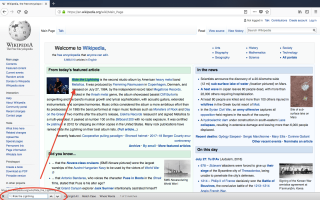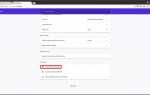Содержание
Интернет наводнен словами, поэтому поиск определенного слова или фразы при серфинге в Интернете может быть неприятным. В этом руководстве объясняется, как сделать это просто и эффективно, используя функцию «Найти слово» в основных веб-браузерах или поисковую систему, например, Google, если вы не уверены, что находитесь на нужной странице.
Как искать слово с помощью Command / Ctrl + F
Самый простой способ найти слово на странице — использовать функцию «Найти слово». Это можно использовать со всеми основными веб-браузерами, включая Chrome, Microsoft Edge, Internet Explorer, Safari и Opera. Вот способ сочетания клавиш:
Откройте веб-страницу, которую вы хотите найти.
Нажмите Ctrl+F если вы используете Windows или Linux, команда+F если вы используете Mac.

Введите слово (или фразу) вы хотите найти.
Нажмите Enter / Return.
прессование Войти прокрутит вас к ближайшему вхождению нужного слова. Если это происходит более одного раза на веб-странице, которую вы ищете, нажмите Войти снова, чтобы перейти к следующему появлению. Кроме того, вы можете щелкнуть левой кнопкой мыши стрелки в правой (или левой) части окна «Найти слово».
Как искать слово с помощью строки меню Mac
Если сочетания клавиш на самом деле не ваши, вы также можете искать веб-страницы с помощью соответствующей строки меню. Если у вас Mac, вы можете использовать следующий процесс, независимо от того, какой браузер вы используете. На самом деле, вы должны использовать этот процесс, если вы используете Safari или Opera:
Откройте веб-страницу, которую вы хотите найти.
Прокрутите до строки меню Mac в самой верхней части страницы и выберите редактировать.
выберите Найти на этой странице; некоторые браузеры могут просто иметь возможность найти.

(По желанию) В зависимости от браузера, который вы используете, вам может потребоваться сделать четыре шага, а не три. Например, с Google Chrome вы должны навести курсор мыши на найти, затем нажмите найти кнопка, которая появляется в появившемся боковом меню.
Как найти слово с помощью элементов управления браузера
Однако, если у вас нет Mac или вы просто хотите использовать сам веб-браузер, а не свою операционную систему, вот что вы делаете для каждого основного браузера (исключая Safari и Opera).
Эти инструкции должны работать и для соответствующих мобильных браузеров.
Для Google Chrome, Mozilla Firefox и Microsoft Edge:
Откройте веб-страницу, которую вы хотите найти.
Выберите Больше значок (например, ⋮) в правом верхнем углу экрана.

выберите найти или же Найти на этой странице.
Если вы используете Internet Explorer 11, процесс немного отличается. Вы должны выбрать инструменты, наведите курсор мыши на файл, затем нажмите Найти на этой странице.
Как искать слово с помощью поисковой системы (Google)
Хотя два приведенных выше раздела посвящены поиску на веб-странице, также возможно, что вы не знаете конкретной страницы, на которой может находиться нужное слово или фраза.
Google полон специальных символов и функций, чтобы сузить и контролировать поиск. Вам просто нужно знать их. Одна из таких функций позволяет автоматически сузить поиск в Google до определенного веб-сайта. Это позволяет вам искать определенное слово или фразу в Google и ориентироваться на сайт, на котором вы хотите его найти.
Зайдите в Google или воспользуйтесь функцией поиска вашего браузера, если он настроен на использование Google в качестве движка.
Печатать сайт с последующим двоеточием ( : ) и название сайта, который вы хотите найти. Это должно выглядеть так: сайт: lifewire.com
После этого оставьте пробел и введите поисковый запрос. В целом, это должно быть что-то вроде этого: сайт: lifewire.com Приложения для Android
Теперь нажмите Войти начать поиск, как обычно.

Обратите внимание, что все результаты поиска приходят с веб-сайта, который вы ввели. После того, как вы выберете результат и посмотрите, сможете ли вы легко найти то, что ищете.

Если, случайно, вы не сразу найдете то, что искали, воспользуйтесь одним из методов выше, чтобы еще больше сузить круг.

Кроме того, если вы помните фразу дословно, вы можете заключить ее в «кавычки», что заставляет поисковую систему искать именно эту фразу.